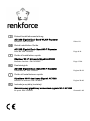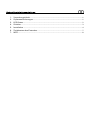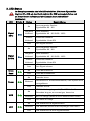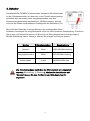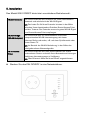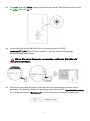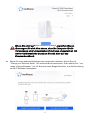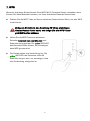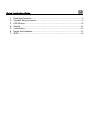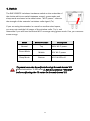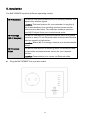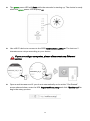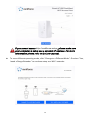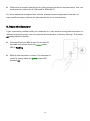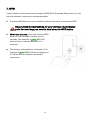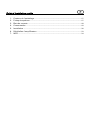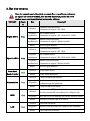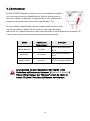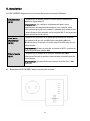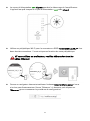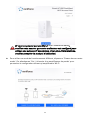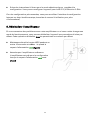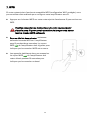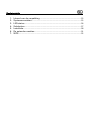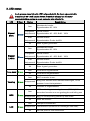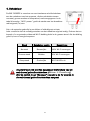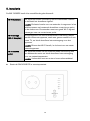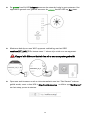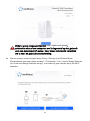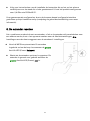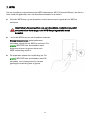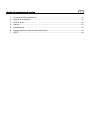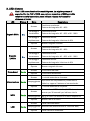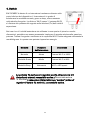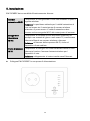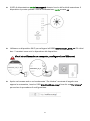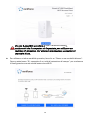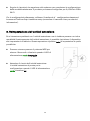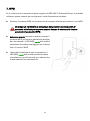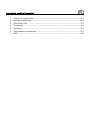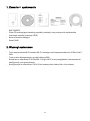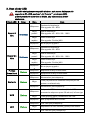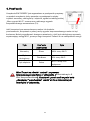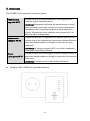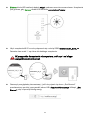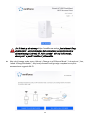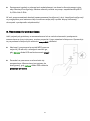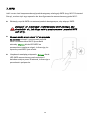Renkforce RF-4818888 Bedienungsanleitung
- Kategorie
- WLAN-Zugangspunkte
- Typ
- Bedienungsanleitung

Schnellinstallationsanleitung
AC1200 Gigabit Dual-Band WLAN-Repeater
Artikelnr. EW-7476RPC
Seite 1-8
Quick installation Guide
AC1200 Gigabit Dual- Band Wi-Fi Repeater
Item No. EW-7476RPC
Page 9-16
Guide d'installation rapide
Ré péteur Wi -Fi bi-bande Gigabit AC1200
Numéro d'article . EW-7476RPC
Page 17-24
Snelstartgids
AC1200 Gigabit Dual- Band Wi-Fi Repeater
Onderdeel Nr. EW-7476RPC
Pagina 25-32
Guida di Installazione rapida
Ripetitore Wi-Fi dual banc Gigabit AC1200
Numero di articolo. EW-7476RPC
Pagina 33-40
Instrukcja szybkiej instalacji
Dwuzakresowy gigabitowy wzmacniacz sygnału Wi-Fi AC1200
Nr prod. EW-7476RPC
Strona 41-48

Schnellinstallationsanleitung
1. Verpackungsinhalt .................................................................................................................... 1
2. Systemanforderungen ............................................................................................................. 1
3. LED-Status .................................................................................................................................. 2
4. Schalter ........................................................................................................................................ 3
5. Installation .................................................................................................................................. 4
6. Zurücksetzen des Extenders ................................................................................................... 7
7. WPS .............................................................................................................................................. 8

1
1. Verpackungsinhalt
- EW-7476RPC
- CD mit mehrsprachiger Schnellinstallationsanleitung und Benutzerhandbuch
- Schnellinstallationsanleitung
- Karte mit Zugangsschlüssel
- RJ45-Kabel
2. Systemanforderungen
- WLAN-Extender/WLAN-Bridge-Modus: Vorhandenes 2,4GHz- und/oder
5GHz-Drahtlosnetzwerk.
- Access Point Modus: Kabel/DSL-Modem.
- Computer mit 2,4GHz 802.11/b/g/n WLAN-Adapter und Internetbrowser zur
Software-Konfiguration.
- Smartphone: iOS 4.3 und hö her oder Android 4.x und hö her.

2
3. LED-Status
Im Energiesparmodus sind alle LEDs deaktiviert. Die beste Signalstä rke
liegt bei 60 – 80%, da das Gerä t sich bei über 80% wahrscheinlich zu nah
an Ihrem Router befindet und der Extender dann nicht effektiv
funktioniert.
LED
Farbe
Status
Beschreibung
Signal
5GHz
Blau
An
Hervorragender Standort.
Signalstä rke: 60 – 80%
Langsam
blinkend
Guter Standort.
Signalstä rke: 40 – 60% & 80 - 100%
Schnell
blinkend
Schlechter Standort.
Signalstä rke: Unter 40%
Aus
Kein Signal erkannt.
Signal
2,4GHz
Blau
An
Hervorragender Standort.
Signalstä rke: 60 – 80%
Langsam
blinkend
Guter Standort.
Signalstä rke: 40 – 60% & 80 - 100%
Schnell
blinkend
Schlechter Standort.
Signalstä rke: Unter 40%
Aus
Kein Signal erkannt.
Cross
Band
Grün
An
Cross Band aktiviert.
Aus
Cross Band deaktiviert.
Power
Grün
An
Extender ist an.
Blinkend
Rücksetzen auf Werksstandardwerte, oder System wird
hochgefahren.
Aus
Extender ist aus.
WPS
Grün
An
WPS-Verbindung hergestellt (Die LED bleibt 30
Sekunden lang an, um anzuzeigen, dass eine
Verbindung erfolgreich ist).
Blinkend
WPS im Gange (warten auf ein weiteres WPS-Gerä t).
Aus
Kein WPS im Gange.
LAN
Grün
An
LAN-Anschluss ist angeschlossen.
Blinkend
LAN-Aktivitä t (Senden oder Empfangen von Daten).
Aus
LAN-Anschluss ist nicht angeschlossen.

3
4. Schalter
Das Modell EW-7476RPC umfasst einen Hardware-Schiebeschalter
an der Gerä teunterseite, mit dem wie in der Tabelle unten gezeigt
zwischen dem normalen, dem energiesparenden und dem
Ruhemodus gewechselt werden kann. "WLAN-Leistung" bezieht
sich auf die Stä rke des drahtlosen Funksignals des Extenders (Tx).
Wenn Sie den Extender in einem kleinen oder mittelgroß en Raum
einsetzen, benö tigen Sie mö glicherweise nicht die volle drahtlose Funkleistung. Probieren
Sie es aus und finden Sie heraus, ob Sie auch im Energiesparmodus noch genügend
WLAN-Abdeckung haben. Wenn ja, kö nnen Sie einiges an Energie sparen.
Modus
Schalterposition
Beschreibung
Normal
Oben
100% WLAN-Leistung
Energiesparmodus
Mitte
50% WLAN-Leistung
Schlafmodus
Unten
WLAN & LEDs aus
Die Tx-Leistung kann auch über die Web -basierte U.I. eingestellt
werden. (Verwaltung Drahtlos). Stellen Sie den Schalter auf
"Normal", bevor Sie den Tx-Wert in der Web-basierten U.I.
anpassen.

4
5. Installation
Das Modell EW-7476RPC bietet drei verschiedene Betriebsmodi:
WLAN-Extender
Das Gerä t verbindet sich drahtlos mit Ihrem bestehenden
Netzwerk und wiederholt das WLAN-Signal.
Ort: Der beste Ort für Ihren Extender ist etwa in der Mitte
zwischen Ihrem bestehenden Drahtlos-Router/Access Point
und der Totzone. Der Extender muss ein gutes WLAN-Signal
vom Router/Access Point empfangen.
WLAN-Bridge
(WLAN-Adapter)
Das Gerä t wird über ein Ethernetkabel und einem
entsprechenden WLAN-Internetzugang mit einem
Ethernet-Gerä t verbunden, z.B. mit einer Spielkonsole oder
einem Smart TV.
Ort: Im Bereich der WLAN-Abdeckung, in der Nä he des
kabelgebundenen Netzwerkgerä ts.
Wi-Fi Access
Point
Das Gerä t verbindet sich über Ethernetkabel mit einem
vorhandenen Router und stellt Ihren Netzwerkvorrichtungen
drahtlosen Internetzugang zur Verfügung.
Ort: Ü ber Ethernet -Kabel an Ihren Router angeschlossen.
Stecken Sie den EW-7476RPC in eine Netzsteckdose.

5
Die grüne Netz-LED blinkt, wä hrend der Extender startet. Das Gerä t ist bereit, wenn
die grüne Netz-LED an ist.
Verwenden Sie ein WLAN-Gerä t für die Verbindung mit der SSID
renkforceEXT_2.4G_**. Die letzten beiden ** Zeichen sind die einzigartige
Kennzeichnung Ihres Gerä ts.
Wenn Sie einen Computer verwenden, entfernen Sie bitte alle
Ethernet-Kabel.
Ö ffnen Sie einen Web-Browser. Und wenn Sie nicht automatisch auf den unten
gezeigten "Get Started"-Bildschirm gelangen, geben Sie die URL
http://renkforce.setup
ein und klicken Sie auf “Get Started”, um mit dem Setup-Verfahren zu beginnen.

6
Wenn Sie nicht auf http://renkforce.setup zugreifen kö nnen,
überzeugen Sie sich bitte davon, dass Ihr Computer für die
Verwendung einer dynamischen IP-Adresse eingestellt ist. Für
weitere Informationen beziehen Sie sich bitte auf das
Benutzerhandbuch.
Wenn Sie einen anderen Betriebsmodus verwenden mö chten, klicken Sie auf
“Change to a Different Mode” (Zu anderem Modus wechseln). Oder wählen Sie “Yes,
I need a Range Extender” (Ja, ich brauche einen Range-Extender), um die Einrichtung
als Wi-Fi-Extender fortzusetzen.

7
Folgen Sie den Anweisungen auf dem Bildschirm für den ausgewä hlten Modus, um
das Setup abzuschließ en. Sie kö nnen das Produkt für 2,4 GHz und/oder für 5GHz
WLAN konfigurieren.
Fortgeschrittenere Konfigurationen kö nnen Sie mit der Konfigurationsschnittstelle auf
Browserbasis unter http://renkforce.setup durchführen (siehe Benutzerhandbuch für
weitere Informationen).
6. Zurücksetzen des Extenders
Wenn Probleme mit Ihrem Extender auftreten oder wenn Sie den Extender auf einen
anderen Betriebsmodus umstellen mö chten, kö nnen Sie das Gerä t wieder auf die
Werkseinstellungen zurücksetzen. Damit werden alle Einstellungen auf die Standardwerte
zurückgesetz t.
Halten Sie die WPS-Taste mindestens 10
Sekunden gedrückt und lassen Sie sie los,
wenn die grüne Netz-LED blinkt.
Warten Sie, bis der Extender neu gestartet wird.
Der Extender ist für die Einrichtung bereit,
wenn die grüne Netz-LED an ist.

8
7. WPS
Wenn Ihr drahtloser Router/Access Point WPS (Wi-Fi Protected Setup) unterstützt, dann
kö nnen Sie diese Methode benutzen, um Ihren drahtlosen Extender einzurichten.
Drücken Sie die WPS -Taste auf Ihrem drahtlosen Router/Access Point, um sein WPS
zu aktivieren.
Schauen Sie bitte in der Anleitung für Ihren drahtlosen
Router/Access Point nach, wie lange Sie die WPS-Taste
gedrückt halten müssen.
Halten Sie die WPS-Taste am drahtlosen
Extender innerhalb von zwei Minuten zwei
Sekunden lang gedrückt. Die grüne WPS-LED
des Extenders sollte blinken, um anzuzeigen,
dass WPS genutzt wird.
Die Gerä te stellen eine Verbindung her. Die
grüne WPS-LED des Extenders sollte 30
Sekunden lang an sein, um anzuzeigen, dass
eine Verbindung erfolgreich ist.
Seite wird geladen ...
Seite wird geladen ...
Seite wird geladen ...
Seite wird geladen ...
Seite wird geladen ...
Seite wird geladen ...
Seite wird geladen ...
Seite wird geladen ...
Seite wird geladen ...
Seite wird geladen ...
Seite wird geladen ...
Seite wird geladen ...
Seite wird geladen ...
Seite wird geladen ...
Seite wird geladen ...
Seite wird geladen ...
Seite wird geladen ...
Seite wird geladen ...
Seite wird geladen ...
Seite wird geladen ...
Seite wird geladen ...
Seite wird geladen ...
Seite wird geladen ...
Seite wird geladen ...
Seite wird geladen ...
Seite wird geladen ...
Seite wird geladen ...
Seite wird geladen ...
Seite wird geladen ...
Seite wird geladen ...
Seite wird geladen ...
Seite wird geladen ...
Seite wird geladen ...
Seite wird geladen ...
Seite wird geladen ...
Seite wird geladen ...
Seite wird geladen ...
Seite wird geladen ...
Seite wird geladen ...
Seite wird geladen ...
Seite wird geladen ...
Seite wird geladen ...
Seite wird geladen ...
Seite wird geladen ...
Seite wird geladen ...
-
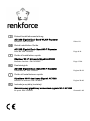 1
1
-
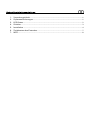 2
2
-
 3
3
-
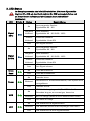 4
4
-
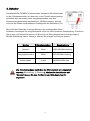 5
5
-
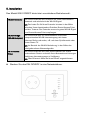 6
6
-
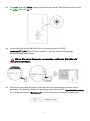 7
7
-
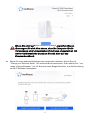 8
8
-
 9
9
-
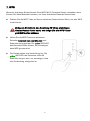 10
10
-
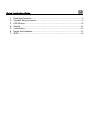 11
11
-
 12
12
-
 13
13
-
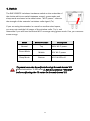 14
14
-
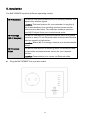 15
15
-
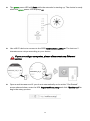 16
16
-
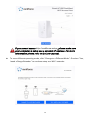 17
17
-
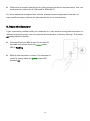 18
18
-
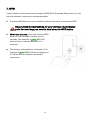 19
19
-
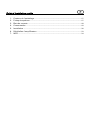 20
20
-
 21
21
-
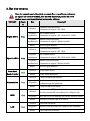 22
22
-
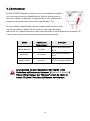 23
23
-
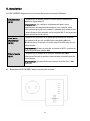 24
24
-
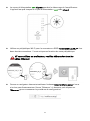 25
25
-
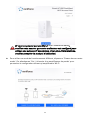 26
26
-
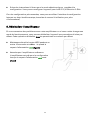 27
27
-
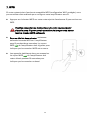 28
28
-
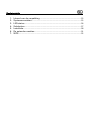 29
29
-
 30
30
-
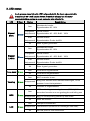 31
31
-
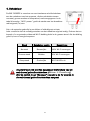 32
32
-
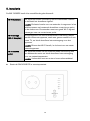 33
33
-
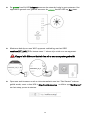 34
34
-
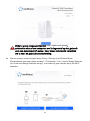 35
35
-
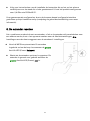 36
36
-
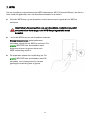 37
37
-
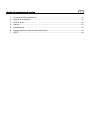 38
38
-
 39
39
-
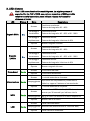 40
40
-
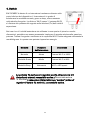 41
41
-
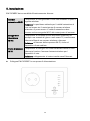 42
42
-
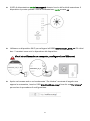 43
43
-
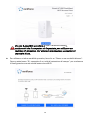 44
44
-
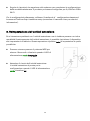 45
45
-
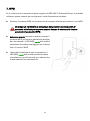 46
46
-
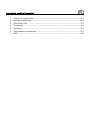 47
47
-
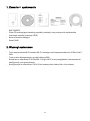 48
48
-
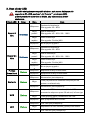 49
49
-
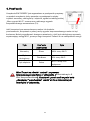 50
50
-
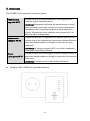 51
51
-
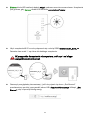 52
52
-
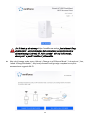 53
53
-
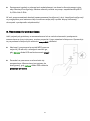 54
54
-
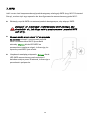 55
55
Renkforce RF-4818888 Bedienungsanleitung
- Kategorie
- WLAN-Zugangspunkte
- Typ
- Bedienungsanleitung
in anderen Sprachen
- English: Renkforce RF-4818888 Owner's manual
- français: Renkforce RF-4818888 Le manuel du propriétaire
- italiano: Renkforce RF-4818888 Manuale del proprietario
- Nederlands: Renkforce RF-4818888 de handleiding
- polski: Renkforce RF-4818888 Instrukcja obsługi
Andere Dokumente
-
Digitus DN-70590 Datenblatt
-
Asus RP-N53 Benutzerhandbuch
-
Philips RFX9400/00 Benutzerhandbuch
-
Silvercrest SWV 300 B2 - IAN 93826 Bedienungsanleitung
-
TP-LINK TL-WPA4225 KIT Benutzerhandbuch
-
Silvercrest SWV 733 A2 Operating Instructions And Safety Instructions
-
Philips RFX9600/00 Benutzerhandbuch
-
Silvercrest SWV 300 B2 - IAN 93826 Benutzerhandbuch
-
TP-LINK TL-WPA4220 Quick Installation Manual
-
Fresh 'n Rebel 1ND200WH Benutzerhandbuch